来源:小编 更新:2025-01-22 20:28:26
用手机看
亲爱的电脑小伙伴,你是不是也遇到了这样的烦恼:升级到Windows 8系统后,原本欢快的音乐和提示音突然消失得无影无踪?别急,让我带你一步步排查,找回那失落的音符吧!
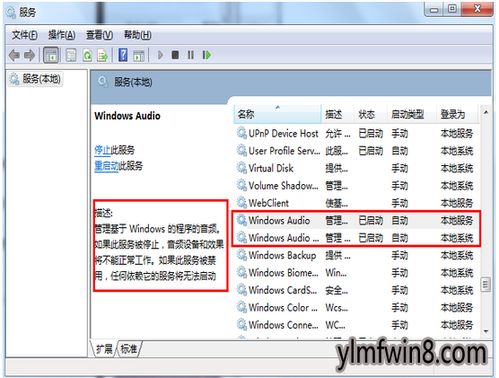
首先,咱们得确认一下硬件连接是否正常。是不是耳机插头没插紧,或者音箱的电源线没插好?有时候,一个小小的疏忽就能导致“失声”的悲剧。所以,赶紧检查一下:
1. 耳机/音箱连接:确保耳机或音箱的插头已经正确插入电脑的音频接口。
2. 电源开关:检查音箱的电源开关是否打开,有些音箱需要手动打开电源才能发声。
3. 音量控制:有些音箱或耳机上有音量控制按钮,确保它们没有被静音。
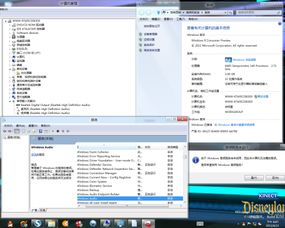
如果硬件连接没问题,那咱们就得检查一下音频驱动是否正常了。驱动程序就像电脑的“翻译官”,如果没有它,电脑就无法理解音箱或耳机发出的声音信号。以下是更新或重新安装音频驱动的步骤:
1. 打开设备管理器:按下“Windows键+X”,选择“设备管理器”。
2. 找到声音、视频和游戏控制器:在设备管理器中,找到并展开“声音、视频和游戏控制器”类别。
3. 检查音频设备:查看是否有带有黄色感叹号或问号的音频设备,这表示驱动程序有问题。
4. 更新驱动程序:右键点击有问题的音频设备,选择“更新驱动程序软件”。
5. 自动搜索最佳驱动程序:选择“自动搜索最佳驱动程序软件”,让电脑帮你找到合适的驱动程序。
如果自动搜索没有找到合适的驱动程序,你可以尝试以下方法:
1. 手动下载驱动程序:访问电脑制造商的官方网站或音频设备的官方网站,下载适合你电脑型号的音频驱动程序。
2. 使用驱动管理软件:有些第三方驱动管理软件可以帮助你自动检测和安装驱动程序。
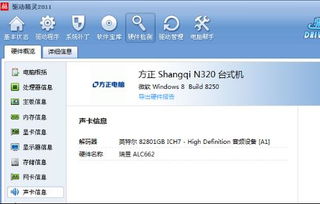
如果驱动程序没问题,那咱们就得检查一下音频设置了。以下是一些常见的音频设置问题:
1. 默认音频设备:右键点击任务栏上的音量图标,选择“播放设备”,确保默认音频设备是正确的音箱或耳机。
2. 声音格式:右键点击默认音频设备,选择“属性”,在“高级”选项卡中,确保“默认格式”设置为合适的采样频率和位深度。
3. 静音设置:在“声音”对话框中,确保“静音”选项没有被勾选。
如果以上方法都无法解决问题,那咱们就得检查一下系统服务了。以下是一些可能影响声音输出的系统服务:
1. Windows Audio服务:在“服务”窗口中,找到“Windows Audio”服务,确保其状态为“已启动”。
2. Windows Audio Endpoint Builder服务:在“服务”窗口中,找到“Windows Audio Endpoint Builder”服务,确保其状态为“已启动”。
如果以上方法都无法解决问题,那咱们就只能尝试重置系统了。请注意,重置系统会删除所有个人文件和应用程序,所以请务必备份重要数据。
1. 打开“控制面板”:按下“Windows键+X”,选择“控制面板”。
2. 选择“恢复”:在“控制面板”中,选择“恢复”类别,然后选择“重置此电脑”。
3. 选择“保留我的文件”或“删除所有内容”:根据你的需求选择相应的选项。
希望以上方法能帮助你解决Windows 8系统没声音的问题。如果问题依旧,那可能就得考虑联系专业的电脑维修人员了。祝你好运!